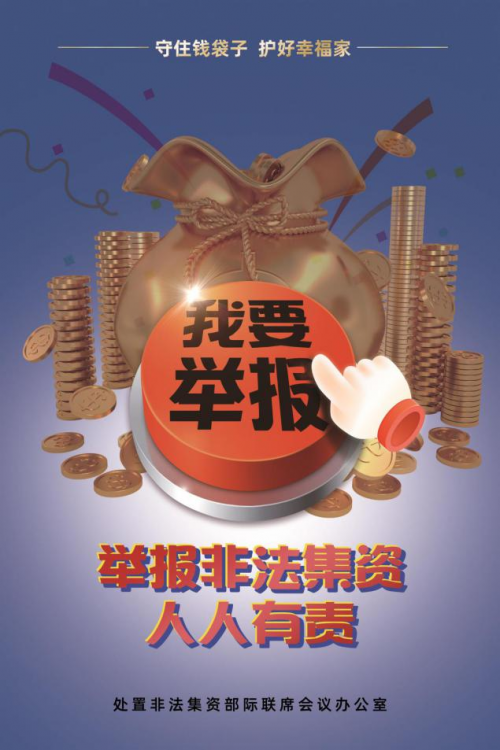电脑怎么截图?很多朋友使用电脑办公,但是不知道该怎么快速截图,今天小编就教大家最详细的截图方法教程,帮你轻松截图。
电脑怎么截图?
第一种:系统自带截图
具体操作:同时按下电脑的自带截图键Windows+shift+S,可以选择其中一种方式来截取图片:截屏有矩形截屏、任意形状截屏、窗口截屏和全屏截图。
第二种:QQ截图
具体操作:在电脑登录QQ,然后同时按下Ctrl+Alt+A,可以任意截图你需要的界面,可以把截图的页面直接下载,或者发送到QQ窗口里面。

第三种:微信截图
具体操作:在电脑登录微信,按下Alt+A来截图,微信截图有:矩形、圆形截屏,表情包,马赛克,添加文字等。
第四种:全屏截图
具体操作:如果你想要截取电脑整个页面,就可以选择这个方式。通过Print Screen键来截图整个页面,截图成功就打开画图软件,ctrl+v在文档里面保存。
第五种:任意框选截图
具体操作:如果你想要截取打开的程序窗口,不想要截取整个电脑屏幕,可以通过Alt+Print Screen键来截取图片。图片截取成功,打开画图软件工具,ctrl+v在保存文档。
第六种:设置截图
具体操作:在电脑桌面左下角找到开始菜单,单击齿轮进入控制窗口。在搜索框里面搜索截图,单击使用print screen键启动屏幕截图。然后在窗口右侧找到屏幕截图快捷方式,在它的下方的打开截图的开关。最后,按下prtscn键来自定义截图。
第七种:办公软件截图
具体操作:如果计算机上安装了Office 2010和更高版本,并且有一个OneNote附件,则可以按Windows+shift+S进行截图。屏幕截图有三个选项:矩形屏幕截图、任意形状屏幕截图、全屏截图。
第八种:浏览器截图
具体操作:有些浏览器是自配截图工具的,如果你想要截图浏览器里面的内容,可以在浏览器页面右侧查找。如果你在页面看到有相机、剪刀这种类型的图标,就可以单击它们来进行截图。
以上就是关于电脑怎么截图的八种方法介绍,希望帮助大家快速完成截图。